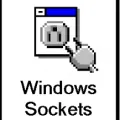Как да създадете папка, защитена с парола в Windows без никакъв допълнителен софтуер -
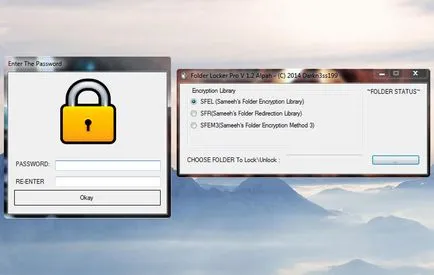
В този момент всички знаем, функцията за скриване на файлове в Windows.
Въпреки това, този метод не е надежден, поради факта, че, отново, всеки знае, че можете да използвате с едно кликване към следваща опция »покаже скритите файлове«. Ето защо, този метод не се счита за сигурно.
В днешната публикация е всичко за това как да създадете папка, защитена с парола на Windows и да го скрие от другите.
Никой не може да получите достъп до папката, без парола, която сме създали.
Има огромен списък на софтуер, който може да реши този проблем, но това може да се направи без да се прибягва до софтуер на трети страни, както и използването на партиди [.bat файл].
Стъпка 1 - променете настройките на Windows
Ние трябва да се променят някои основни настройки за вашата машина, за да се създаде защитен с парола папка.
Pass - Control Panel -> View -> Показване на скрити папки, файлове и дискове.
Стъпка 2 - Създаване на папка защитен с парола
• Въведете паролата на своя избор на място, белязана от вашата парола в горния код
• Запазване на него като "private.bat"
• Сега кликнете веднъж върху private.bat файла и тя ще създаде нова папка с име частния
Етап -3 Заключване на папка
• Кликнете върху private.bat, а системата ще ви попита hotiteli заключване на папка
• Въвеждане на годишна да се съгласи да се откаже от п
• Сега вашата папка е заключена
Стъпка: Отваряне на папка -4
• натиснете отново на private.bat, а сега системата ще поиска да въведете паролата си
• Въведете паролата и натиснете въведете
• Папката вече е отключен
Свързани постове